我們用CAD軟件進行圖形繪制時,有時需要把繪制的圖形居中,該如何操作呢?現在來看一下詳細的解決步驟吧:
1.首先我們打開CAD軟件,這里我們可以通過按鈕點擊的方式來操作,也可以通過輸入命令"Ctrl+O"來打開圖形文件。
2.我們打開文件之后,因為沒有居中顯示,所以我們是看不到圖形的。
以下是給大家列出的三種解決方法:
方法一:隨意點擊圖紙的任意一點,然后我們雙擊鼠標的滑輪,CAD就會自動調節圖形的大小和位置,我們再根據自己的要求調節圖形的尺寸和位置。這樣我們就可以看到圖形了。
方法二:(前提:圖形單組,圖形要分布集中。)
點擊工具欄“視圖”接著點擊“縮放”再點擊“范圍”。這樣圖形就會居中顯示了。
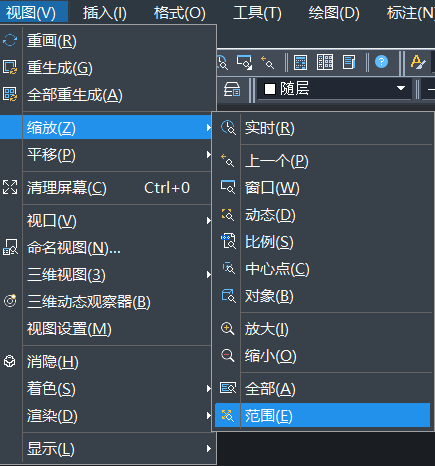
方法三:(前提:圖形多組,分布較散。)
(我們點擊“視圖”點擊“縮放”再點擊“窗口”,指定一個窗口角點,指定兩個圖形角點,繪制出一個窗口,這樣圖形就自動調整了比例和居中了。
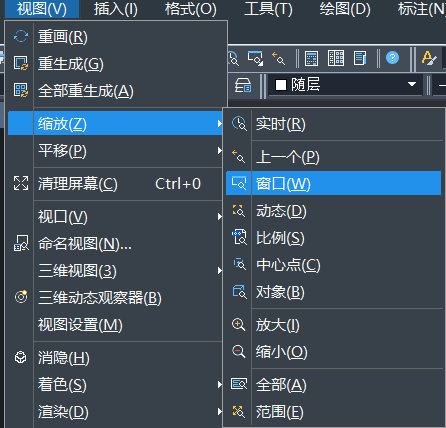
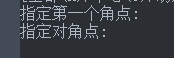
關于圖形居中的操作方法今天分享到這里,大家可以根據自己的實際圖形需求進行不同的操作選擇,希望對大家有幫助。
推薦閱讀:國產CAD
推薦閱讀:正版CAD
·中望CAx一體化技術研討會:助力四川工業,加速數字化轉型2024-09-20
·中望與江蘇省院達成戰略合作:以國產化方案助力建筑設計行業數字化升級2024-09-20
·中望在寧波舉辦CAx一體化技術研討會,助推浙江工業可持續創新2024-08-23
·聚焦區域發展獨特性,中望CAx一體化技術為貴州智能制造提供新動力2024-08-23
·ZWorld2024中望全球生態大會即將啟幕,誠邀您共襄盛舉2024-08-21
·定檔6.27!中望2024年度產品發布會將在廣州舉行,誠邀預約觀看直播2024-06-17
·中望軟件“出海”20年:代表中國工軟征戰世界2024-04-30
·2024中望教育渠道合作伙伴大會成功舉辦,開啟工軟人才培養新征程2024-03-29
·玩趣3D:如何應用中望3D,快速設計基站天線傳動螺桿?2022-02-10
·趣玩3D:使用中望3D設計車頂帳篷,為戶外休閑增添新裝備2021-11-25
·現代與歷史的碰撞:阿根廷學生應用中望3D,技術重現達·芬奇“飛碟”坦克原型2021-09-26
·我的珠寶人生:西班牙設計師用中望3D設計華美珠寶2021-09-26
·9個小妙招,切換至中望CAD竟可以如此順暢快速 2021-09-06
·原來插頭是這樣設計的,看完你學會了嗎?2021-09-06
·玩趣3D:如何巧用中望3D 2022新功能,設計專屬相機?2021-08-10
·如何使用中望3D 2022的CAM方案加工塑膠模具2021-06-24
·CAD如何創建定距等分點2017-04-01
·CAD標注怎么調整精度2018-12-28
·CAD怎樣調整命令欄窗口的大小2019-08-07
·四個中心點繪制橢圓的方法2017-10-09
·如何將PDF轉換成CAD的dwg文件格式2016-03-07
·CAD如何保存打印設置便于多次調用2021-03-31
·CAD中如何把一條直線從某點切斷2018-05-16
·CAD標注圓和圓弧時沒有中心標記的原因2024-03-22














